Eine Haftnotiz kann ein starker Verbündeter bei Ihren Selbstlernbemühungen sein. Dank Google Keep können Sie Ihre Post-Its gegen einen digitalen Notizenmacher austauschen und auf Ihren Geräten synchronisieren. Keep sieht vielleicht barebones aus, hat aber viele nette Funktionen, die über die farbenfrohen Checklisten hinausgehen, die Schüler und Lernende überall verwenden können.
Sehen wir uns einige Tipps zu Google Keep an und erfahren Sie, wie Sie mit Google Keep produktiver lernen können.
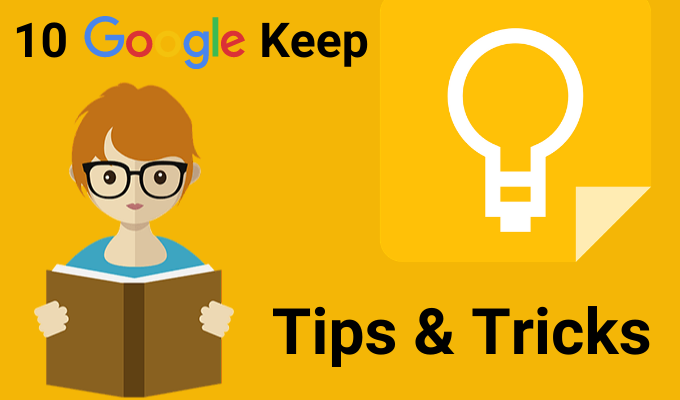
Machen Sie Ihre Notizen zu Google Text & Tabellen
Sie können Keep in einer Seitenleiste neben Google Text & Tabellen öffnen. Verwenden Sie Keep als Platzhalter für Ihre Umrisse oder groben Ideen. Wenn Sie mehr Zeit haben, fügen Sie sie einfach per Drag & Drop zu Google Text & Tabellen hinzu.
Sie können auch das Gegenteil tun. Wählen Sie einen Textblock aus und klicken Sie mit der rechten Maustaste, um ihn unter Behalten zu speichern. Keep speichert einen Link zu dem Dokument, das der Notiz beigefügt ist.

Tipp:Verwenden Sie Google Keep Notes als gängiges Tool, um zufällige Notizen zu sammeln. Wenn Sie bereit sind, organisieren Sie alle Ihre Feldnotizen in einem Google-Dokument.
Mind Map mit Freihandzeichnung
Mind Maps helfen bei der Visualisierung der Beziehungen zwischen verschiedenen Konzepten . Ein Papier ist das beste Werkzeug, um Mind Maps zu zeichnen. Aber jedes Tool, das Ihnen Platz für Freihandkritzeleien bietet, ist nur eine knappe Sekunde entfernt.
Beginnen Sie mit dem Brainstorming mit einer von Fingern gezeichneten Mind Map. Klicken Sie auf das Pluszeichen und wählen Sie Zeichnung. Verwenden Sie das Werkzeug Stift, um einfache Mind Maps zu zeichnen und in einer Notiz zu speichern.

Tipp:Skizzieren Sie Ihre Präsentation mit einer Mind Map . Öffnen Sie dann die Notiz in Google Slides, um Ihre Folien zu gestalten.
Farbcode-Notizen für eine bessere Organisation
Notizen aufbewahren wäre in Vanilleweiß langweilig gewesen . Stattdessen bietet Keep Ihnen 12 Farben zur Auswahl und macht Notizen optisch deutlicher. Um sie auf einen Blick zu unterscheiden, können Sie den Code nach Aufgabe, Frist oder Art der Informationen, die eine Notiz enthält, farblich kennzeichnen.
Dringende Aufgaben mit Fristen können beispielsweise rot markiert werden. Langzeitaufgaben können grün gefärbt werden. Die themenbasierte Farbauswahl kann für Ideen orange oder für die wichtigsten Informationen rot sein.
Mit der Erweiterung Kategorie-Registerkarten für Google Keep können Sie Ihre Organisation verbessern.

Tipp:Es ist leicht zu vergessen, welche Farbe wohin geht. Erstellen Sie eine separate Notiz mit dem Index der Farben und deren Bedeutung.
Organisieren Sie Ihre Notizen ohne Ordner
Beschriftungen sind eine spezifischere Methode zum Organisieren Ihrer Notizen . Sie funktionieren wie Hashtags und können über die Leiste oben durchsucht werden. Denken Sie über Ihre Etiketten nach, da sie zu einem unhandlichen Durcheinander werden können. Geben Sie einfach # label-name ein und Keep fordert Sie auf, entweder ein Label anzuwenden, falls es bereits vorhanden ist, oder ein Label zu erstellen, wenn dies nicht der Fall ist.
Sie können beispielsweise eine Notiz gemäß Ihrem Studienplan kennzeichnen. Verwenden Sie die Suchleiste oder die Liste der Beschriftungen, um sich nur auf die Notizen für diesen Tag zu konzentrieren.

Tipp:Keep unterstützt keine verschachtelten Beschriftungen. Verwenden Sie stattdessen Trennzeichen wie Schrägstriche, um sie nachzuahmen. Die Liste der Beschriftungen kann lang werden, sie sind jedoch alphabetisch sortiert, sodass dies kein großes Problem darstellt.
Text aus einem Bild abrufen
Google Keep unterstützt Optische Zeichenerkennung (OCR). Dies kann eine zeitsparende Verknüpfung sein, wenn Sie Google Keep verwenden möchten, um etwas aus getippten Notizen zu entnehmen. Nehmen Sie ein Foto mit Ihrer mobilen Kamera auf und speichern Sie das Bild in einer Notiz. Die OCR zieht den Text ein und Sie können ihn jetzt in der Notiz selbst ändern.
Die OCR eignet sich nicht so gut für handgeschriebenen Text, aber Sie können sie auf einem textdichten Whiteboard in Ihrer Klasse ausprobieren . Sie können auf das Foto verweisen, auch wenn die Zeichenerkennung fehlschlägt. Auf der positiven Seite müssen Sie sich nicht auf alternative OCR-Software verlassen.

Tipp:Keep kann auch nach bestimmten Texten suchen Die in den Notizen gespeicherten Bilder.
Mit gängigen Checklisten zusammenarbeiten
Die einfache Checkliste kann mehr als ein Ort sein, an dem Sie Ihre Aufgaben erledigen können Kopf. Die bescheidene Schritt-für-Schritt-Checkliste kann Sie über ein langes Projekt hinweg auf dem Laufenden halten. Teilen Sie Ihr Fach mit einer Checkliste in winzige Schritte auf und prüfen Sie, ob Sie dadurch besser auf den Lernprozess aufmerksam werden.
Ein kollaboratives Team kann auf die gleiche Weise Checklisten aufbewahren und die Details eines Projekts kommunizieren.

Tipp:Verwenden Sie die Tastenkombination L, um eine neue Google Keep-Notiz im Listenmodus zu öffnen.
Mit Sprachnotizen überarbeiten
Starten Sie die App Keep mobile, klicken Sie auf das Mikrofonsymbol unten rechts auf Ihrem Bildschirm und zeichnen Sie Ihre Nachricht auf. Wenn Sie mit dem Sprechen fertig sind, wird die Aufnahme automatisch beendet und ein neuer Bildschirm mit dem Text Ihrer Nachricht und einer Audiodatei wird angezeigt.
Sprachnotizen können verwendet werden, um Ideen aufzuzeichnen, ein Thema zu überarbeiten und zu sehen, an wie viel Sie sich erinnern können, oder es kann eine Methode sein, um die Sprache für Ihre mündliche Präsentation vorzubereiten.

Tipp:Eine Fremdsprache lernen? Probieren Sie die Sprachfunktion aus, um Ihre Aussprache und Ihre Sprachkompetenz zu verbessern.
Erinnerungen an Zeit oder Ort festlegen
Mit Google Keep können Sie Zeit oder 3 einstellenstandortbezogene Erinnerungen. Sie können eine Notiz mit der Schuladresse und einer Aufgabe einrichten, an die Sie erinnert werden möchten. Sobald Sie die Räumlichkeiten betreten, werden Sie von Google Keep an die Aufgabe erinnert.
Zeitbasierte Erinnerungen können Ihnen beim Festlegen von Revisionsplänen helfen. Nehmen wir an, Sie haben gerade ein neues Thema gelernt und möchten Ihr Gedächtnis nach einigen Tagen testen. Erstellen Sie eine Notiz mit einigen Hinweisfragen und legen Sie eine Erinnerung für eine zukünftige Zeit fest.

Tipp:Die Standorterinnerungen können nützliche Speicherhilfen für Orte wie Bibliotheken sein. Richten Sie es ein und denken Sie daran, ein Buch mitzunehmen, wenn Sie den Ort erreichen.
Verwenden Sie Google Keep Like a Simple Flash Card
Sie möchten einen Zeitplan festlegen Zeitplan für das Üben Ihres Unterrichts? Verwenden Sie die Erinnerung von Keep, um ein Datum und eine Uhrzeit auszuwählen. Stellen Sie dann ein, dass es nach einer festgelegten Dauer wiederholt wird. Sie können dies auf längere Zeiträume ändern, wenn Sie sich an Verbesserungen erinnern.
Dies ist nicht das empfohlene Abstandswiederholungssystem von Software wie Anki oder SuperMemo, aber es kann dennoch nützlich sein.

Tipp:Sie können Ihre Ausfallzeit üben, indem Sie die richtige Tageszeit auswählen.
Weitere Informationen finden Sie unter Wichtige Websites mit der Keep-Erweiterung
Die Kuration ist für jeden Lernenden unerlässlich. Mit den Google Keep Chrome-Erweiterung können Sie Ihre Notizen schnell füllen. Suchen Sie im Web etwas zum Speichern und klicken Sie auf die Erweiterung. Der Link der Site wird automatisch zur Notiz hinzugefügt. Sie können auch Text oder ein Bild auswählen und eine neue Notiz aus dem Kontextmenü erstellen.

Tipp:Machen Sie weiter mit Ihren Online-Lesezeichen. Machen Sie sich Notizen, während Sie YouTube ansehen, und besuchen Sie dann sowohl die Notizen als auch das in Ihren Notizen verknüpfte Video erneut.
Lernen Sie how to use the Google Keep Chrome-Erweiterung und sparen Sie Zeit.
Halten Sie es für kurze Notizen geschlossen
Google Keep scheint auf Ihrem Bildschirm wie ein buntes Rechteck zu wirken, kann jedoch für alle Aufgaben verwendet werden Fertig (GTD) -System, das Sie für Halte dich organisiert verwenden. Verwenden Sie Google Keep für einfache Notizen, während Sie Ihre tiefere Arbeit auf die leistungsstarke Funktionen von Evernote übertragen.